Bayonetta to seria gier typu hack and slash opracowana przez Platinum Games i opublikowana przez firmę Sega. Oto, jak sprawić, by Bayonetta działała na komputerze z systemem Linux.

Spis treści:
Uruchamianie Bayonetty w systemie Linux
Bayonetta to gra przeznaczona dla systemu Microsoft Windows. Może jednak działać całkiem dobrze na Linuksie z pomocą Steam. To powiedziawszy, Steam nie jest preinstalowany w żadnym systemie operacyjnym Linux. Więc jeśli chcesz go użyć, będziesz musiał zainstalować go ręcznie.
Zainstaluj Steam
Aby Steam działał na komputerze z systemem Linux, potrzebujesz okna terminala. Możesz otworzyć okno terminala na pulpicie systemu Linux, naciskając Ctrl + Alt + T na klawiaturze. Alternatywnie uruchom aplikację, wyszukując „Terminal” w menu aplikacji.
Po otwarciu okna terminala można rozpocząć instalację. Postępuj zgodnie z poniższymi instrukcjami instalacji, które odpowiadają używanemu systemowi operacyjnemu Linux.
Ubuntu
Aby Steam działał na twoim systemie Ubuntu, użyj apt install polecenie poniżej.
sudo apt install steam
Debiana
Jeśli używasz Debiana, musisz pobrać Steam na swój komputer z oficjalnej strony Steam. Aby to zrobić, użyj następującego polecenia pobierania wget.
wget https://steamcdn-a.akamaihd.net/client/installer/steam.deb
Instalację można rozpocząć po pobraniu najnowszego pakietu Steam DEB na komputer z Debianem. Za pomocą polecenia dpkg skonfiguruj Steam.
sudo dpkg -i steam.deb
Po skonfigurowaniu pakietu Steam DEB będziesz musiał poprawić wszelkie błędy zależności podczas procesu instalacji. Aby to zrobić, użyj polecenia apt-get install -f.
sudo apt-get install -f
Arch Linux
W Arch Linux aplikację Steam można zainstalować tylko wtedy, gdy włączone jest repozytorium oprogramowania „multilib”. Aby włączyć to repozytorium, otwórz plik /etc/pacman.conf w swoim ulubionym edytorze tekstu (jako root).
Gdy plik tekstowy zostanie otwarty jako root, zlokalizuj repozytorium oprogramowania „multilib” i usuń symbol #. Następnie usuń symbol # z linii bezpośrednio pod nim. Po edycji zapisz zmiany i uruchom następujące polecenie pacman poniżej.
sudo pacman -Syy
Na koniec zainstaluj najnowszą wersję Steam w systemie Arch Linux, uruchamiając polecenie pacman -S.
sudo pacman -S steam
Fedora/OpenSUSE
Jeśli korzystasz z Fedory Linux lub OpenSUSE, będziesz mógł pobrać najnowszą wersję Steam działającą po wyjęciu z pudełka, korzystając z narzędzi programowych dołączonych do systemu operacyjnego. Jednak wersja Flatpak Steam działa znacznie lepiej, dlatego sugerujemy, aby zamiast tego postępować zgodnie z tymi instrukcjami.
Flatpak
Steam można łatwo zainstalować za pomocą Flatpak. Postępuj zgodnie z naszym szczegółowym przewodnikiem, aby skonfigurować najnowsze środowisko uruchomieniowe Flatpak, aby rozpocząć. Po skonfigurowaniu środowiska wykonawczego na komputerze wprowadź dwa poniższe polecenia, aby uruchomić Steam.
flatpak remote-add --if-not-exists flathub https://flathub.org/repo/flathub.flatpakrepo
flatpak install flathub com.valvesoftware.Steam
Zainstaluj Bayonettę w systemie Linux
Po zainstalowaniu Steam uruchom go na swoim komputerze. Następnie zaloguj się i postępuj zgodnie z instrukcjami krok po kroku poniżej, aby Bayonetta działała na komputerze z systemem Linux.
Krok 1: Znajdź menu „Steam” i kliknij je myszą. Następnie wybierz przycisk „Ustawienia”, aby uzyskać dostęp do obszaru ustawień Steam. Następnie stamtąd kliknij przycisk „Steam Play”, aby uzyskać dostęp do obszaru Steam Play.
W obszarze Steam Play zaznacz zarówno pole „Włącz Steam Play dla obsługiwanych tytułów”, jak i pole „Włącz Steam Play dla wszystkich innych tytułów”. Wybierz przycisk „OK”, aby zapisać ustawienia.

Krok 2: Znajdź przycisk „Sklep” i kliknij go, aby uzyskać dostęp do sklepu Steam. W sklepie Steam znajdź pole wyszukiwania i wybierz je myszą. Następnie wpisz „Bayonetta” i naciśnij klawisz Enter.
Krok 3: Przejrzyj wyniki wyszukiwania „Bayonetta”. Gdy go znajdziesz, kliknij go, aby uzyskać dostęp do strony sklepu z grą za pomocą myszy. Następnie znajdź przycisk „dodaj do koszyka” i kliknij go, aby dodać grę do koszyka.
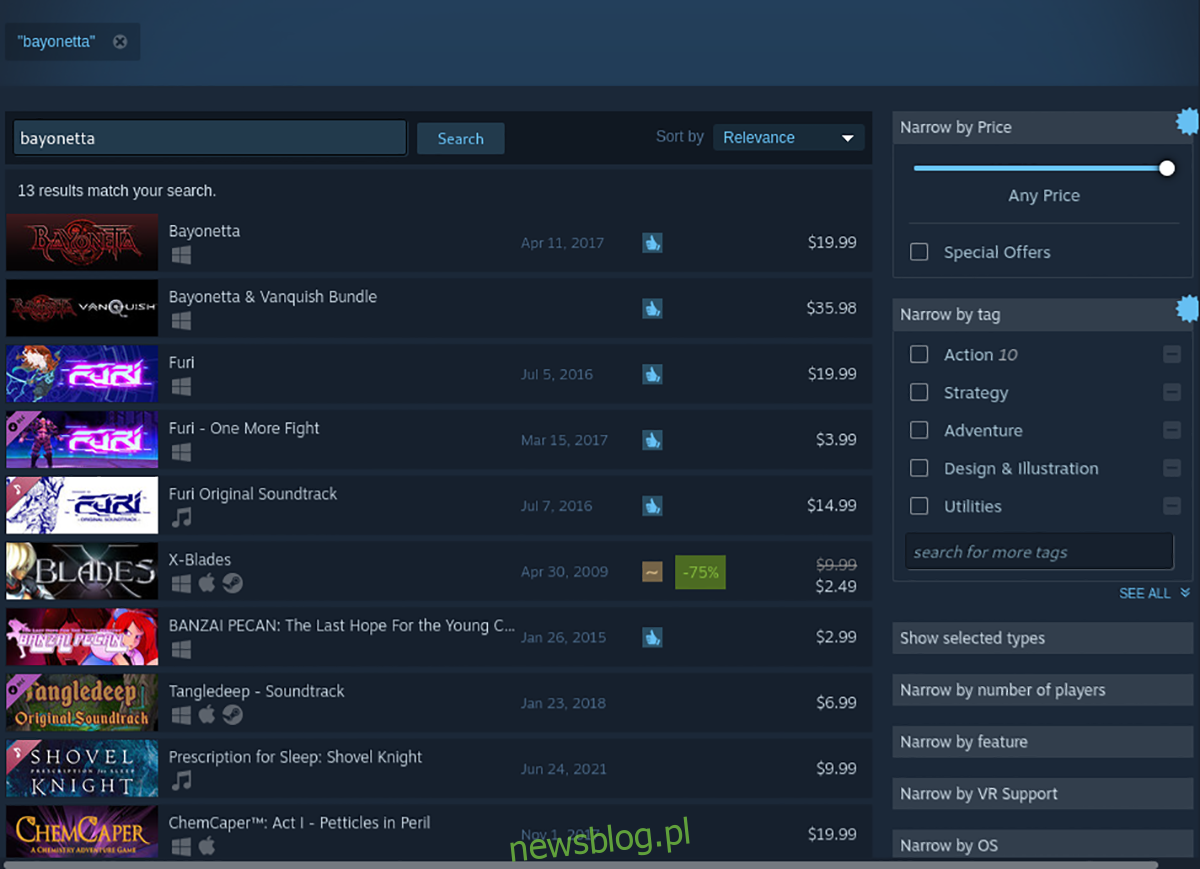
Krok 4: Po zakupie Bayonetty znajdź przycisk „Biblioteka” i kliknij go myszą. Następnie wyszukaj „Bayonetta” w swojej bibliotece. Po znalezieniu gry kliknij ją prawym przyciskiem myszy i wybierz „Właściwości”.
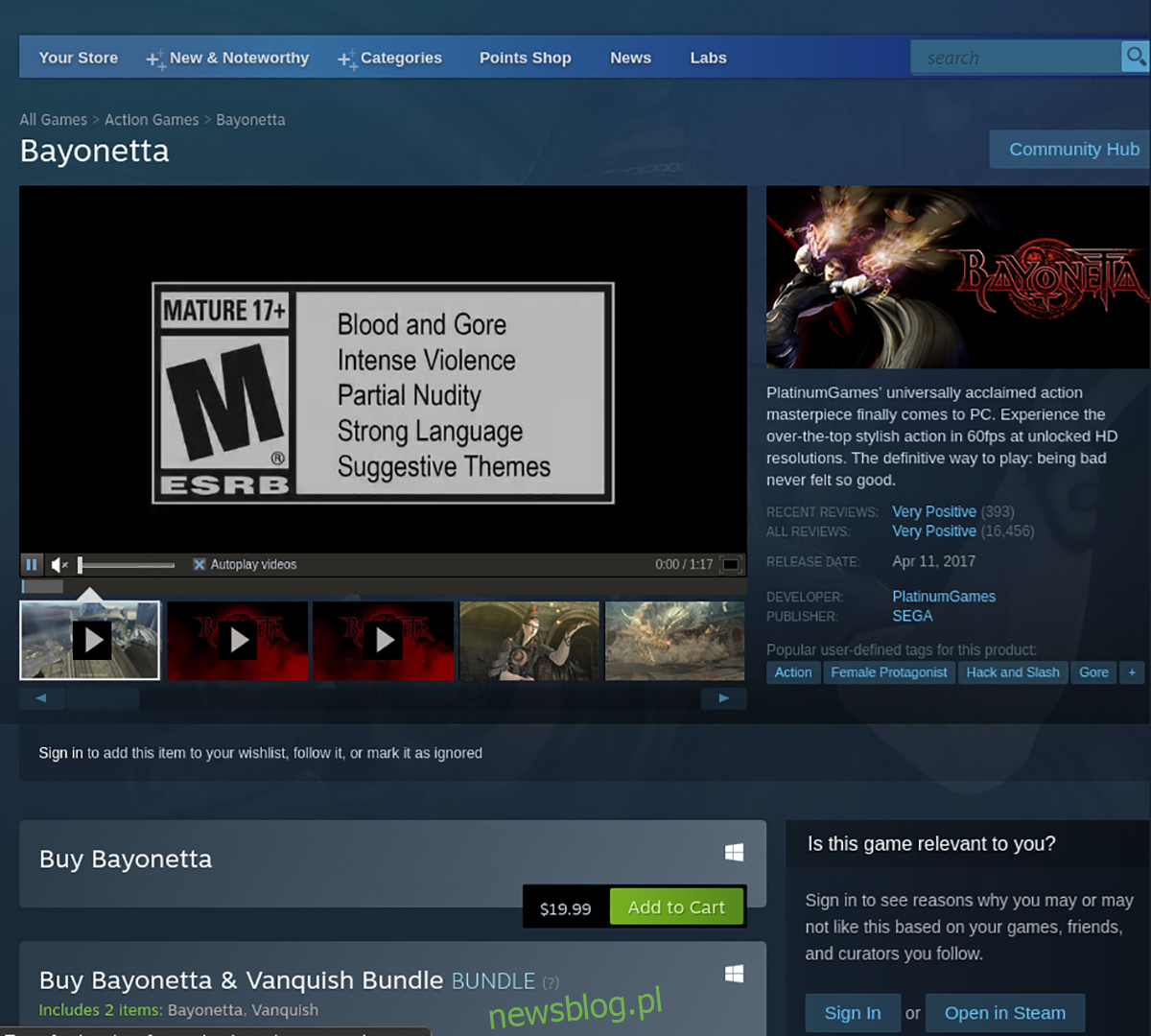
W oknie „Właściwości” znajdź sekcję „Zgodność”. Następnie zaznacz pole „Wymuś użycie określonego narzędzia kompatybilności Steam Play”. Wybierz wersję Proton 6.3.8.
Krok 5: W swojej bibliotece Steam na stronie Bayonetta kliknij niebieski przycisk „ZAINSTALUJ”, aby zainstalować grę na swoim komputerze. Instalacja nie powinna zająć więcej niż kilka minut, ponieważ jest to mała gra.

Krok 6: Po zakończeniu instalacji Bayonetty na komputerze z systemem Linux niebieski przycisk „INSTALUJ” zmieni się w zielony przycisk „PLAY”. Wybierz ten zielony przycisk odtwarzania, aby uruchomić grę na komputerze z systemem Linux. Ciesz się i szczęśliwej gry!

